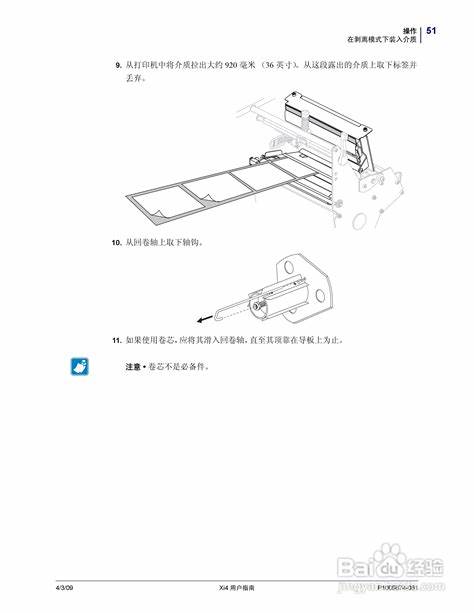惠普电脑设置u盘启动的步骤
发布时间:2024-06-15 22:42:01| 步骤 | 操作 |
|---|
| 1 | 插入U盘进入惠普电脑。 |
| 2 | 重启电脑,在开机画面出现时连续按F10键进入BIOS设置。 |
| 3 | 在BIOS设置界面中,使用方向键导航到“Boot”选项卡。 |
| 4 | 找到“Boot Order”选项,并将其设置为“UEFI USB”。 |
| 5 | 按F10键保存更改并退出BIOS设置。 |
| 6 | 电脑将从U盘启动。 |
惠普电脑设置U盘启动的专业讲解
步骤 1:插入U盘并重启电脑。
步骤 2:按 F10 键进入 BIOS 设置。 这是惠普电脑访问 BIOS 设置的标准快捷键,但不同型号的电脑可能会有所不同。 如果 F10 键不起作用,请尝试 ESC、F1 或 F2 等其他快捷键。
步骤 3:导航到“Boot”选项卡。 使用方向键在 BIOS 设置界面中移动,直到找到“Boot”选项卡。
步骤 4:设置“Boot Order”。 找到“Boot Order”选项,它控制电脑从哪些设备启动。 使用方向键或 +/- 键将“UEFI USB”移动到列表的顶部。
步骤 5:保存更改并退出 BIOS 设置。 按 F10 键保存所做的更改并退出 BIOS 设置。 电脑将自动重启。
步骤 6:电脑从 U 盘启动。 如果配置正确,电脑将从插入的 U 盘启动。 您将看到 U 盘上的可引导设备的菜单或文件。
注意:
确保 U 盘已正确格式化为 FAT32 或 exFAT。
U 盘中必须包含可引导的 ISO 文件或可执行文件。
如果无法从 U 盘启动,请检查 U 盘的连接或 BIOS 设置是否正确。

相关问答
- 惠普电脑u盘启动不了2024-06-15
- 惠普电脑怎么设置u盘启动2024-06-15
- 惠普电脑进入了u盘启动2024-06-15
- vivo手机怎样投屏到电视上播放2024-06-15
- 2024建议买的笔记本电脑2024-06-15
- 苹果怎么把备忘录放到桌面2024-06-15
- 激光打印机为什么容易卡纸2024-06-15
- 笔记本用了两年特别卡2024-06-15
- 苹果备忘录怎么放在屏幕上2024-06-15